

Что делать, если в перечне запущенных задач обнаружили файл software reporter tool exe — грузит процессор Windows 7, 8, Виндовс 10, потребляет оперативную память и мешает комфортной работе. К сожалению, многие пользователи столкнулись с подобной проблемой, которая характерна для ПК с установленным браузером Google Chrome.
Software_reporter_tool.exe — что это?
Указанные элемент входит в состав дистрибутива Гугл Хром и предназначен для «слежения» за поведением расширений интернет обозревателя, которые могут нести угрозу пользовательским данным, приводить к показу рекламных объявлений, замене стартовой страницы в результате воздействия вирусов. То есть, мы имеем дело с неким подобием защитного механизма. Так почему же он приводит к повышенной нагрузке на процессор? К слову, файл располагается в папке AppData по следующему пути:
Software Reporter Tool нагружает процессор на 100%? Отключаем раз и навсегда
C | Пользователи | Имя | AppData | Local | Google | Chrome | UserData | SwReporter | №_версии
 Поскольку объект по умолчанию скрыт системой, то попасть в него можно через консоль «Выполнить», написав в поле ввода команду: %localappdata%
Поскольку объект по умолчанию скрыт системой, то попасть в него можно через консоль «Выполнить», написав в поле ввода команду: %localappdata%  Software reporter tool exe грузит процессор не постоянно, а только в момент проведения проверки, устранения потенциально опасного софта. Но эта процедура порой может длиться около часа. В итоге, пользоваться компом (и браузером, в частности), становится практически невозможно. Самый оптимальный выход – это деактивация службы. Но, чтобы это действие ущерб безопасности не нанесло, стоит периодически проверять ПК с применением утилиты AdwCleaner.
Software reporter tool exe грузит процессор не постоянно, а только в момент проведения проверки, устранения потенциально опасного софта. Но эта процедура порой может длиться около часа. В итоге, пользоваться компом (и браузером, в частности), становится практически невозможно. Самый оптимальный выход – это деактивация службы. Но, чтобы это действие ущерб безопасности не нанесло, стоит периодически проверять ПК с применением утилиты AdwCleaner. 
Как отключить Software reporter tool?
- В первую очередь, завершите процесс в диспетчере (он запускается сочетанием клавиш Ctrl + Shift + Esc ), выделив его курсором и нажав на кнопку «Снять задачу»:

- Теперь переходим по пути, указанному в начале статьи, только не до конца, а, чтобы в окне «Проводника» была директория с именем SwReporter. Необходимо кликнуть правой кнопкой мышки по ней и выбрать «Свойства»;
- Далее переходим во вкладку «Безопасность» и кликнуть по кнопке дополнительных параметров:

Процессор Компьютера Грузит Software Reporter Tool Браузер Chrome
- В открывшемся окне жмем по кнопке «Отключить наследование»:

- Отобразиться два варианта, нас интересует удаление:

- Жмем ОК для сохранения изменений, после чего отобразится предупреждение – читаем и кликаем «Да»:

Как только выполните манипуляции, то забудете о проблеме «software reporter tool exe грузит процессор», поскольку утилита будет отключена, а её обновление – заблокировано. Но, всё же, не забывайте о безопасности и проверяйте систему хотя бы раз в неделю приложением AdwCleaner.
Видео
- Нужно ли отключать процесс Wuauclt.exe?
- Как отключить UAC Windows 10 — контроль учетных записей
- Как вернуть панель управления в Windows 10 контекстное меню
- D3DCOMPILER_47.dll — что это за ошибка, как исправить в Windows 7 8 10
- Адресная строка Windows 10: как включить и использовать?
Источник: it-tehnik.ru
Software Reporter Tool грузит процессор Windows 10
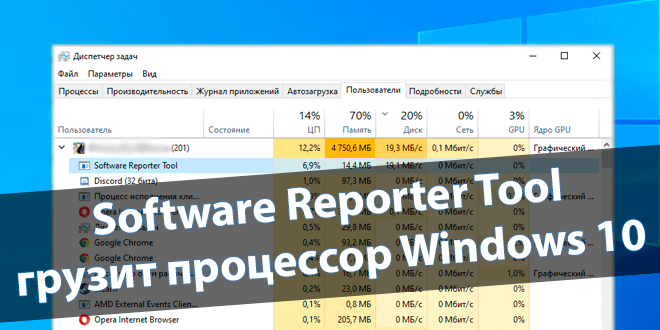
Процесс Software Reporter Tool можно обнаружить в диспетчере задач. Особенно если он сильно грузит процессор в Windows 10. Не совсем понятно, что это за процесс. Исполняемый файл используется как средство защиты данных пользователя и веб-браузера Google Chrome.
Эта статья расскажет, что такое Software Reporter Tool и почему грузит процессор или диск Windows 10. Разберёмся, сам инструмент безопасный или подозрительный. Что он делает на Вашем ПК. Плюсы и минусы его запуска в фоновом режиме. И как его отключить или удалить.
Что это такое Software Reporter Tool
Software Reporter Tool — это автономный процесс Google Chrome, который следит за нормальным функционированием веб-браузера. Инструмент не подключён к Интернету. В основном используется для распознавания программ, которые могут с ним конфликтовать.
Инструмент Software Reporter — это исполняемый файл, который раз в неделю и сообщает результаты сканирования Google Chrome. Он сканирует систему на наличие нежелательных приложений. Кроме того, сообщает браузеру Chrome о неожиданных рекламных объявлениях.
- Он может вызывать высокую загрузку системы в процессе сканирования системы. Из отзывов пользователей понятно то, что он использует 40% мощности и более ЦП во время работы и работает на протяжении 10 минут. Это может мешать нормальной работе за компьютером.
- Безусловно, инструмент передаёт данные в Google (о неудачных результатах сканирования). Это может не понравиться некоторым пользователям из соображений конфиденциальности. Вспомните только панику, когда пользователи узнали о так званной слежке Windows 10.
Сканирует только папки, относящиеся к Google Chrome, но его объём никоим образом не предоставляется пользователю. Он отображается как исполняемый файл с именем «software_reporter_tool.exe». В контекстном меню выберите Открыть расположение файла.
Откроется расположение: C: Пользователи Имя_пользователя AppData Local Google Chrome User Data SwReporter 85.244.200. В этой папке и находится исполняемый файл Software_Reporter_Tool.exe. С обновлениями версия регулярно меняется, может быть несколько.
Как отключить Software Reporter Tool
Завершите работу или снимите задачу процесса software_reporter_tool.exe. Можно воспользоваться классическим диспетчером задач. Нагрузка кратковременно до следующей проверки исчезнет. Этого будет недостаточно, дальше он себя может повторно проявить.
Как вариант, можно закрыть доступ пользователям. В расположении C: Пользователи Имя_пользователя AppData Local Google Chrome User Data откройте Свойства папки SwReporter. В свойствах перейдите во вкладку Безопасность и нажмите Дополнительно.
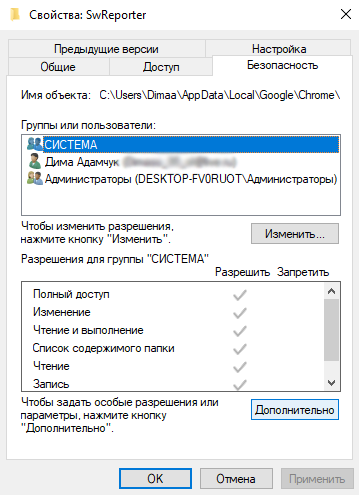
Теперь выберите Отключение наследования и подтвердите действие Удалить все унаследованные в явные разрешения этого объекта. Наследование для этого объекта будет заблокировано. Запуск утилиты попросту станет невозможным (как и её обновление).
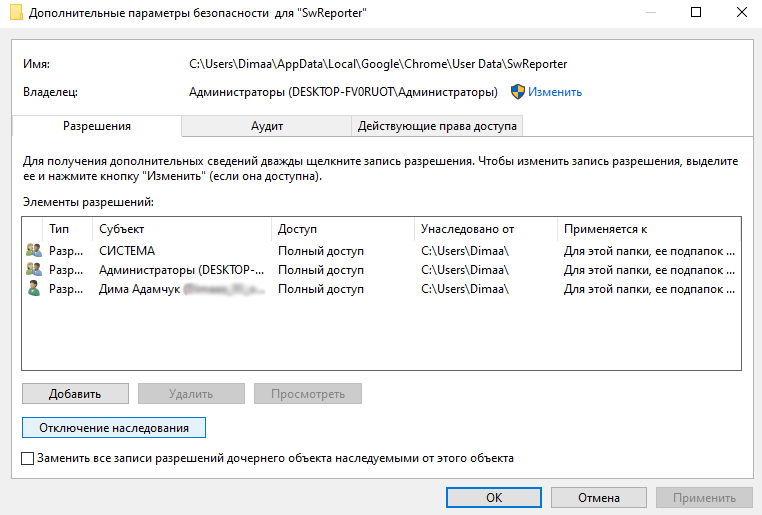
Корпорация Google представила поддержку политик, которые можно использовать для настройки функций Chrome. Одна с политик управляет средством Software Reporter Tool. Создайте резервную копию реестра перед самостоятельным внесением изменений.
Откройте редактор реестра выполнив regedit в окне Win+R. Перейдите в раздел: HKEY_LOCAL_MACHINE SOFTWARE Policies Google Chrome. У меня его не существует, придётся создавать самостоятельно. Как и параметры политик управления браузером.
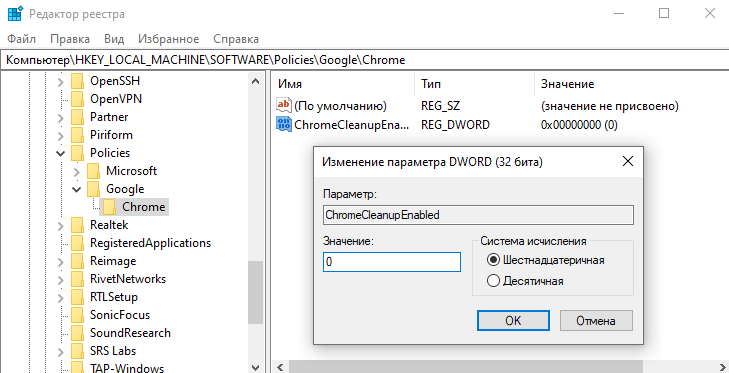
Создайте Параметр Dword (32-бита) с названием ChromeCleanupEnabled и значением 0. Он определяет, может ли Software Reporter Tool работать в системе. Параметр ChromeCleanupReportingEnabled определяет, будут ли результаты отправлены в Google.
Откройте Настройки и в разделе Система > Не отключать работающие в фоновом режиме сервисы при закрытии браузера установите Выключено. Теперь средство Удалить вредоносное ПО с компьютера должно приостановить действие при завершении работы.
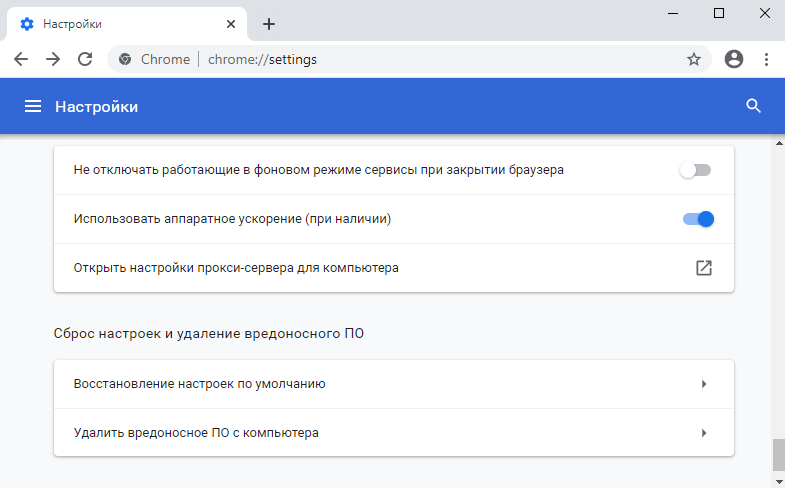
Закройте браузер и посмотрите, нагружает ли процесс Software Reporter Tool диск или процессор. Можно выбрать Удалить вредоносное ПО с компьютера и дождаться завершения проверки. Рекомендуем обновить браузер, возможно, в новой версии оно было доработано.
Инструменты Software Reporter Tool, Chrome Cleanup Tool и Software Removal Tool идентичны. Они в зависимости от версии Google Chrome используются для сканирования Вашего компьютера на наличие вредоносного ПО. Его можно найти в разделе настроек браузера.
Исполняемый файл устанавливается браузером Google Chrome, поэтому он абсолютно безопасен. Часто люди предполагают, что это вредоносное ПО, но ошибаются. Это средство повышает безопасность как данных пользователя, так и непосредственно самого веб-браузера.
Источник: windd.pro
Что такое software_reporter_tool.exe и как его отключить


Некоторые пользователи Google Chrome начиная с осени прошлого года могут столкнуться с тем, что в диспетчере задач висит процесс software_reporter_tool.exe который иногда грузит процессор в Windows 10 , 8 или Windows 7 (процесс не всегда запущен, т.е. если его нет в списке выполняемых задач — это нормально).
Файл software_reporter_tool.exe распространяется вместе с Chrome, подробнее о том, что это такое, и как его отключить, при высокой нагрузке на процессор — далее в этой инструкции.
Что такое Chrome Software Reporter Tool
Software Reporter Tool представляет собой часть механизма отслеживания (Chrome Cleanup Tool) нежелательных приложений, расширений и модификаций браузера, которые могут мешать работе пользователя: вызывать появление рекламы, подмену домашней или поисковой страницы и подобные вещи, что является достаточно частой проблемой (см., например, Как убрать рекламу в браузере).
Сам файл software_reporter_tool.exe находится в C:WindowsUsers (Пользователи) Ваше_имя_пользователя AppData Local Google Chrome User Data SwReporter номер_версии (папка AppData является скрытой и системной).
Добавить в заметки чтобы посмотреть позже?

При работе Software Reporter Tool может вызывать высокую нагрузку на процессор в Windows (при этом процесс сканирования может занимать по полчаса-часу), что не всегда удобно.
При желании вы можете заблокировать работу этого инструмента, однако, если вы сделали это, рекомендую все-таки иногда проверять компьютер на наличие вредоносных программ другими средствами, например, AdwCleaner.
Как отключить software_reporter_tool.exe
Если просто удалить этот файл, то при следующем обновлении браузера, Chrome снова скачает его на компьютер, и он продолжит работу. Однако существует возможность полной блокировки работы процесса.
Чтобы отключить software_reporter_tool.exe проделайте следующие шаги (если процесс запущен, предварительно завершите его в диспетчере задач)
- Зайдите в папку C:WindowsUsers (Пользователи) Ваше_имя_пользователя AppData Local Google Chrome User Data нажмите правой кнопкой мыши по папке SwReporter и откройте её свойства.
- Откройте вкладку «Безопасность» и нажмите по кнопке «Дополнительно».

- Нажмите кнопку «Отключение наследования», а затем — «Удалить все унаследованные разрешения этого объекта».

- Нажмите Ок, подтвердите изменение прав доступа, снова нажмите Ок.

После применения настроек запуск процесса software_reporter_tool.exe станет невозможным (равно как и обновления этой утилиты).
Источник: trafictop.top